U盘PE安装原版Win7系统教程
来源:网络收集 点击: 时间:2024-05-23【导读】:
本教程主要讲述如何用U盘PE启动安装原版Win7系统(即纯净无捆绑系统“ 系统库 ”),当原系统损坏、崩溃、蓝屏黑屏或系统引导异常时,都可以使用U盘启动来修复/重装。工具/原料more下载原版win7 iso映像文件(百度 “ 系统库 ” )原系统重要文件备份(数据无价)8G或以上容量U盘微PE工具箱(工具不唯一,请务必使用纯净无捆绑的工具)制作U盘pe1/5分步阅读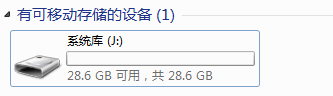 2/5
2/5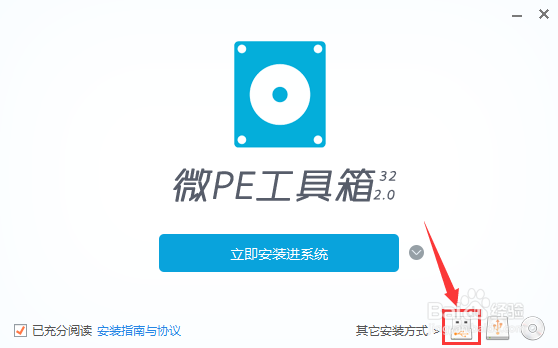 3/5
3/5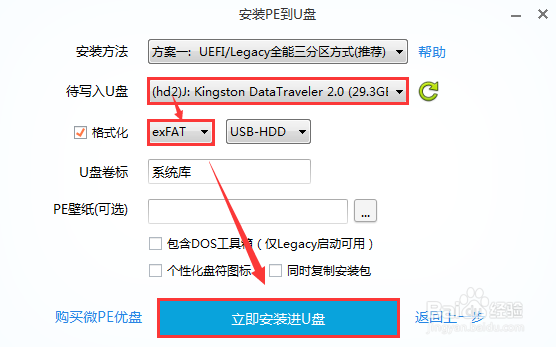 4/5
4/5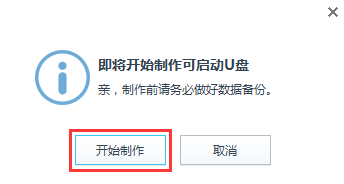 5/5
5/5 系统安装步骤1/6
系统安装步骤1/6 2/6
2/6 3/6
3/6 4/6
4/6 5/6
5/6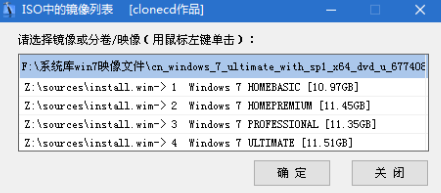 6/6
6/6 系统设置1/6
系统设置1/6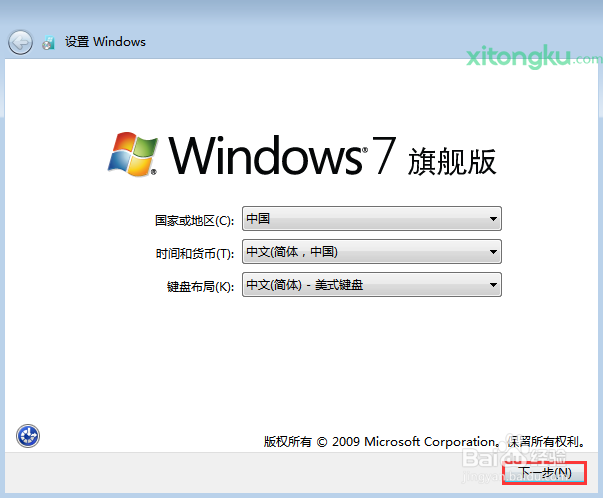 2/6
2/6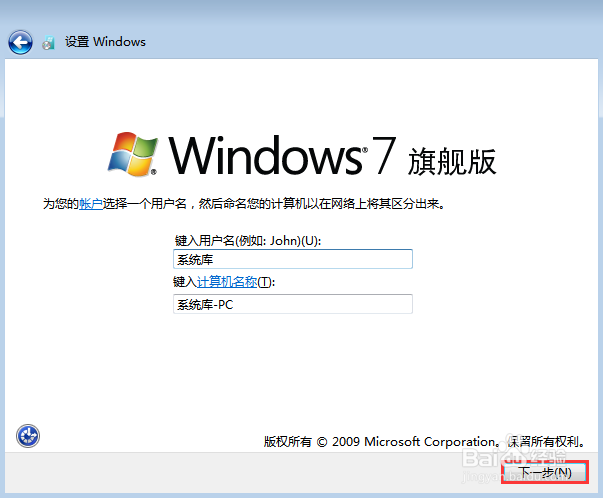 3/6
3/6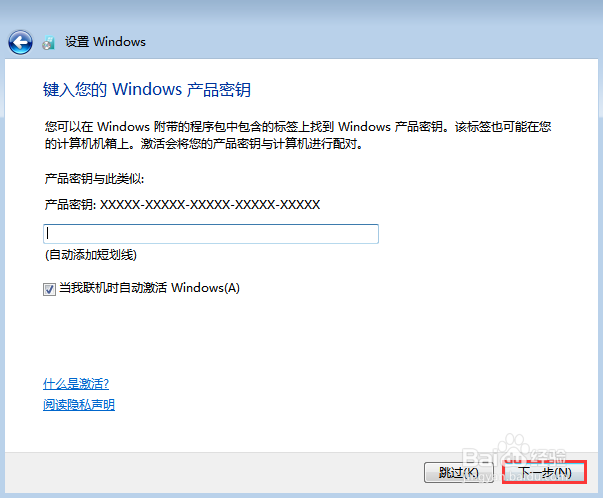 4/6
4/6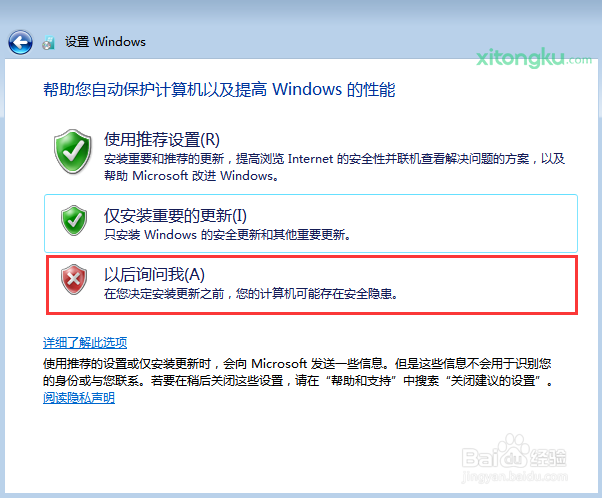 5/6
5/6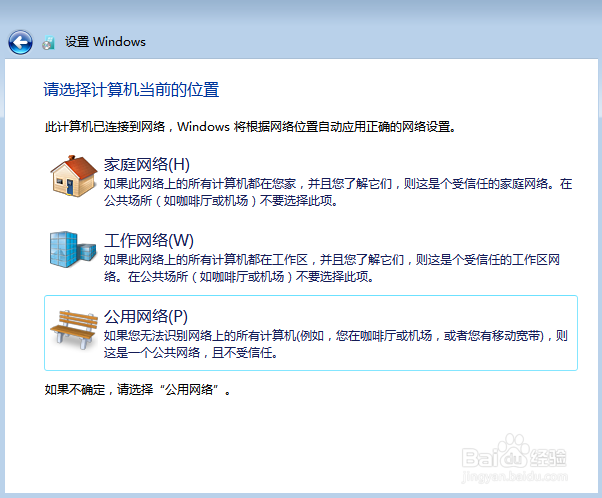 6/6
6/6 注意事项
注意事项
连接一个空U盘
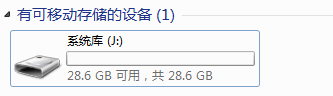 2/5
2/5打开pe制作工具,选择安装方式为“U盘”
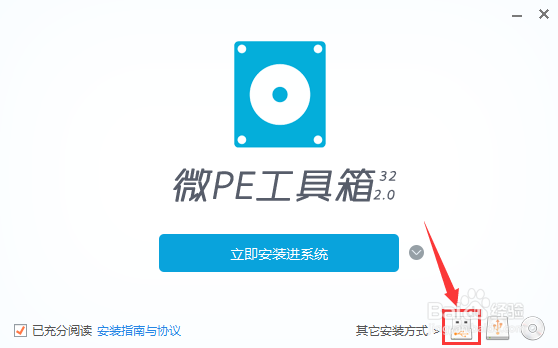 3/5
3/5选择好“待写入U盘”,然后点击“立即安装进U盘”,其它默认即可
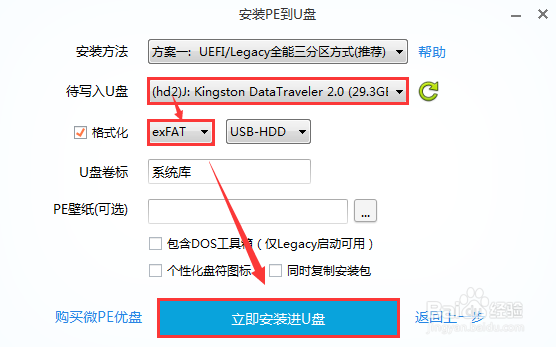 4/5
4/5PS:
○ 制作U盘格式建议选择支持单文件大于4G的exFAT或NTFS
○ 请注意备份U盘资料
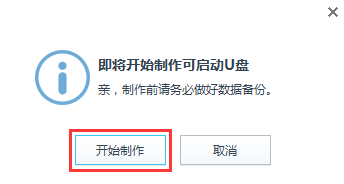 5/5
5/5这样U盘pe便顺利制作完成了(制作成功后U盘可用空间会变小)
 系统安装步骤1/6
系统安装步骤1/6在下表查阅你的电脑对应的快捷启动热键,重启电脑时不停点按启动热键(一般是F12、ESC),直到出现启动选择界面
(重要提醒:选择热键前,确保电脑连接着U盘)
 2/6
2/6在弹出的启动界面中选择U盘启动盘,如搬运工用的是金士顿U盘制作的,此步如有疑问可拍照片联系我协助解决
 3/6
3/6进入界面后打开“CGI备份还原”
 4/6
4/6依次选择安装的盘(一般为C盘)和镜像文件,然后点击“执行”
 5/6
5/6PS:然后在弹出的窗口选择Win7的版本(win7镜像一般包含多版本)
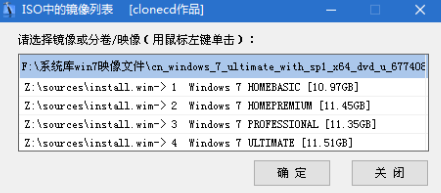 6/6
6/6选择是否保留原系统内容和自动重启,此时可拨掉U盘
 系统设置1/6
系统设置1/6默认即可
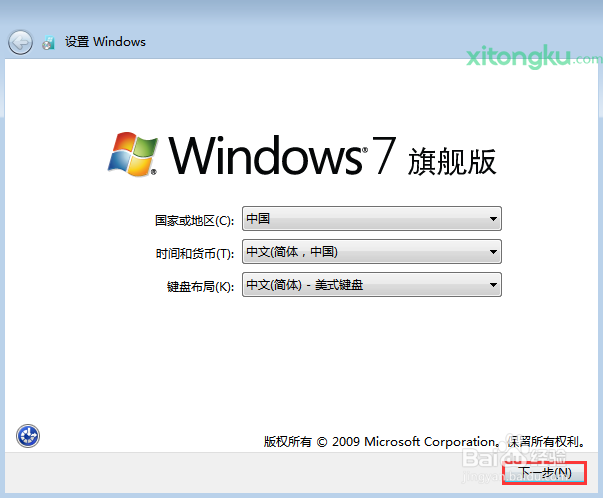 2/6
2/6创建自己的用户名和PC名称
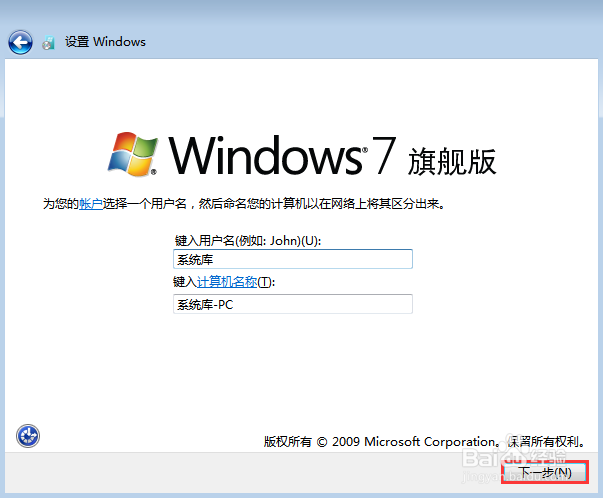 3/6
3/6密码设置和产品密钥都可跳过
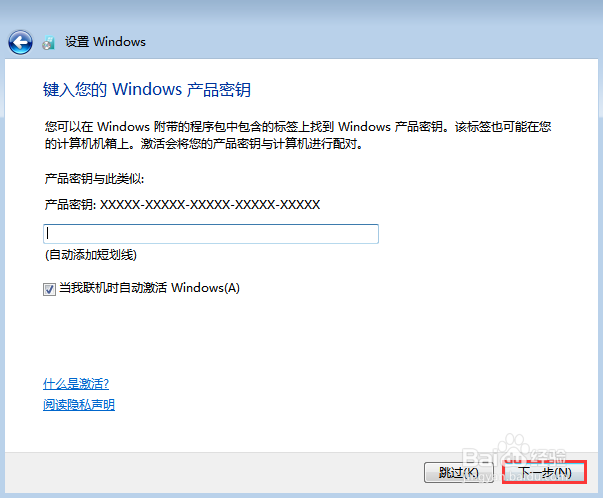 4/6
4/6选择以后询问我
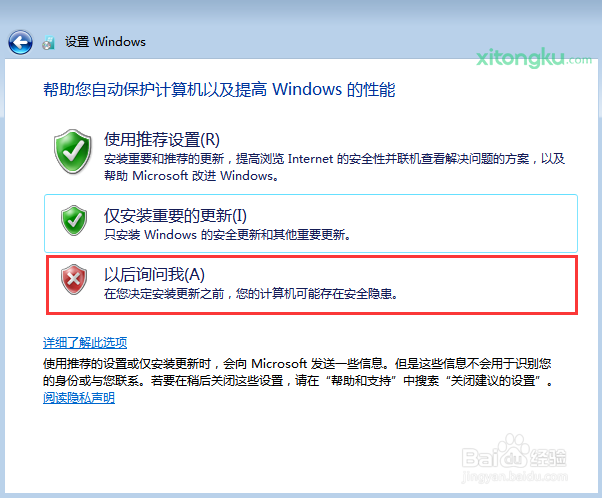 5/6
5/6设置好时间和日期,根据工作环境来设置网络
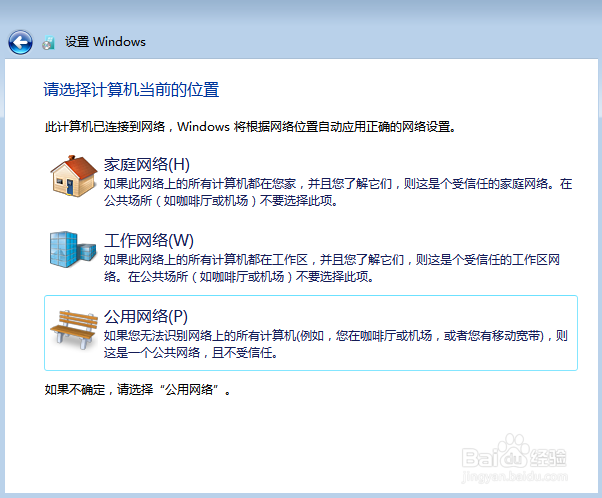 6/6
6/6恭喜你,你已经完成了win7系统的安装
 注意事项
注意事项原版win7不带驱动,安装前需要准备好相关驱动安装包或离线版驱动工具
本教程使用微PE做例子,看个人爱好来选择纯净的PE安装工具即可
如阅读本教程或安装使用中遇到任何疑问可随时留言提问
PE的技能不限于重装,还可以修复引导、重新分区、转分区等等
操作系统重装系统教程重装原版系统U盘PE重装系统U盘重装系统版权声明:
1、本文系转载,版权归原作者所有,旨在传递信息,不代表看本站的观点和立场。
2、本站仅提供信息发布平台,不承担相关法律责任。
3、若侵犯您的版权或隐私,请联系本站管理员删除。
4、文章链接:http://www.1haoku.cn/art_831963.html
上一篇:如何画出一个红色的裙子?
下一篇:喝茶水的好处?
 订阅
订阅